
时间:2021-06-02 12:40:41 来源:www.win10xitong.com 作者:win10
今日有网友来向小编反馈说他在使用系统的时候遇到了Win10如何屏蔽ALT+TAB切换快捷键的问题,而且也绝对不是所有网友都知道该怎么解决Win10如何屏蔽ALT+TAB切换快捷键的问题。那Win10如何屏蔽ALT+TAB切换快捷键的情况能不能处理呢?直接采用这个流程:1.打开注册表,在注册表中找到路径:“计算机\HKEY_CURRENT_USER\Control Panel\Desktop”2.接下来我们在在右侧新建 “DWORD(32位)值”具体所示就完美的搞定了。要是你没有看懂,那再看看下面的具体Win10如何屏蔽ALT+TAB切换快捷键的详细处理要领。
操作步骤如下:
1.打开注册表,在注册表中找到路径:“计算机\ HKEY _当前_用户\控制面板\桌面”
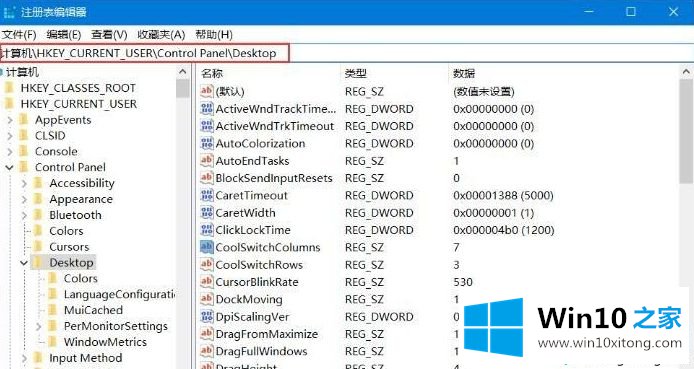
2.接下来,我们将在右侧创建一个新的DWORD(32位)值,如下图所示:
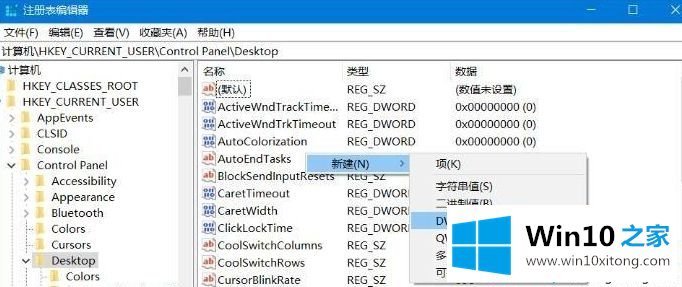
3.将其命名为“CoolSwitch”,因为新项的默认值为0,所以无需修改;
4.关闭注册表后,我们需要重新启动计算机,以便设置生效。
用以上方法,可以关闭win10系统中ALT TAB开关的快捷键功能。如果您想以后恢复它,您只需要删除新创建的Dword值。
对于Win10如何屏蔽ALT+TAB切换快捷键的问题大家是不是根据小编在上文提供的方法步骤完美的解决了呢?相信这篇文章可以帮助到大家,谢谢。